설정 앱 또는 Windows의 제어판을 통해 대부분의 Windows 10 설정을 변경할 수 있습니다. 즉, 고급 설정을 변경해야 할 때 로컬 그룹 정책 편집기 에 의존해야 할 수도 있습니다.
로컬 그룹 정책 편집기는 기본 설정(예: 설정 앱 또는 제어판을 통해 변경할 수 있는 설정)과 고급 시스템 구성을 변경할 수 있는 보다 포괄적인 인터페이스를 제공합니다.
그러나 시간이 지나면서 너무 많은 정책을 변경하여 시스템에서 원치 않는 동작을 유발할 수 있습니다. 원치 않는 동작이 시작되기 전에 변경한 그룹 정책 개체가 기억나지 않으면 모든 그룹 정책 설정을 기본값으로 다시 설정해야 합니다.

다행히도 로컬 그룹 정책 편집기나 명령 프롬프트를 사용하여 모든 개체를 한 번에 재설정할 수 있습니다. 이 가이드에서는 방법을 보여줍니다.
참고: 그룹 정책 설정 재설정을 시작하기 전에 그룹 정책 편집기는 Windows 10 Professional에서만 사용할 수 있다는 것을 알아야 합니다. 및 Enterprise.
로컬 그룹 정책 편집기를 사용하여 그룹 정책 설정 재설정
시작에서 gpedit.msc를 검색하여 로컬 그룹 정책 편집기를 시작합니다. 메뉴. 컴퓨터 구성및 사용자 구성이라는 두 개의 섹션이 왼쪽 창에 표시됩니다.
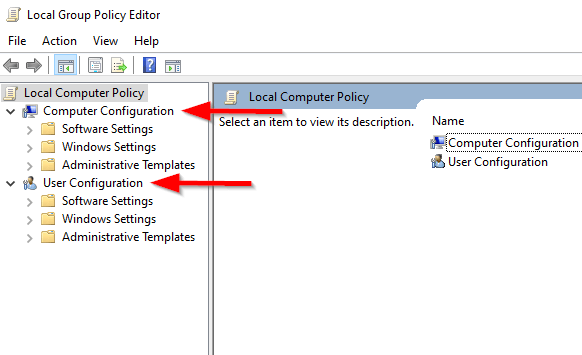
컴퓨터 구성은 모든 컴퓨터와 해당 컴퓨터에 로그온하는 모든 사용자에게 적용됩니다. 반대로 사용자 구성은 로그온하는 컴퓨터에 관계없이 모든 사용자에게 적용됩니다. GPO(그룹 정책 개체)에 두 구성 모두에서 충돌하는 규칙이 있는 경우 컴퓨터 구성이 사용자 구성보다 우선합니다.
컴퓨터 구성 설정 재설정
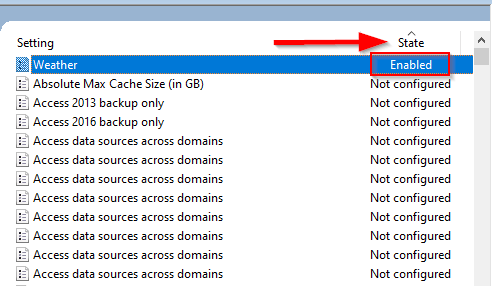
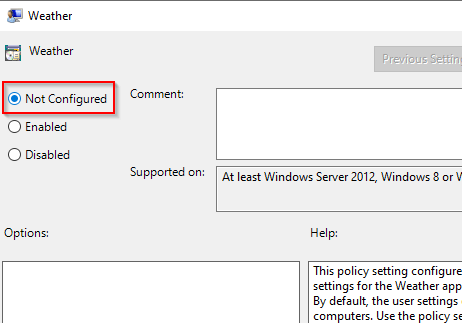
재설정하려는 모든 설정에 대해 이 과정을 반복합니다.
사용자 구성 설정 재설정
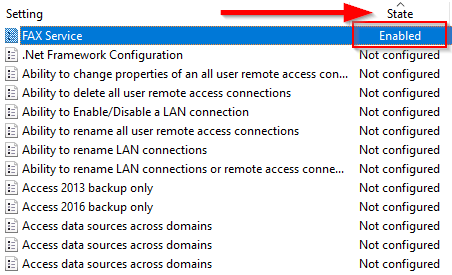
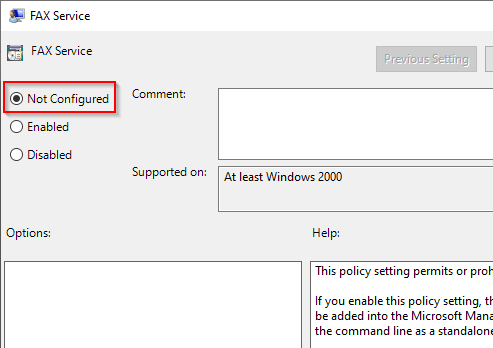
한 번에 많은 수의 설정을 재설정해야 하는 경우 더 편리한 방법이 있습니다.
명령 프롬프트를 사용하여 그룹 정책 재설정
기본값으로 동시에 재설정하려는 설정 목록이 긴 경우 명령 프롬프트를 사용하여 두 개의 명령을 실행할 수 있습니다.
그러나 이 방법은 로컬에 저장된 설정에 대해서만 작동합니다. 네트워크 관리자가 그룹 정책 설정을 제어하는 경우 해당 관리자에게 연락하여 그룹 정책을 재설정해야 합니다.
RD /S /Q "%WinDir%\System32\GroupPolicyUsers" && RD /S /Q "%WinDir%\System32\GroupPolicy"
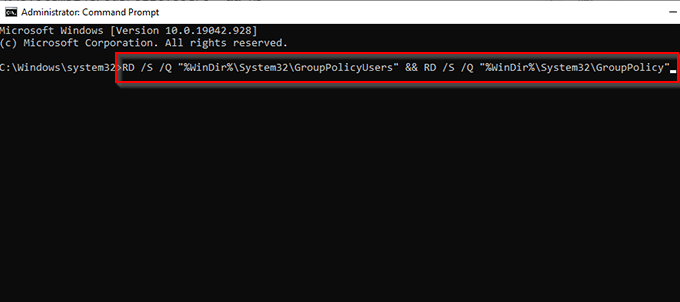
gpupdate /force
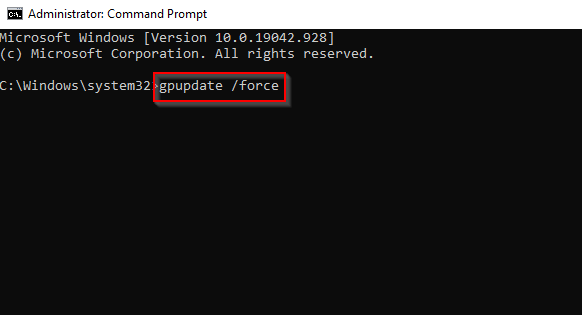
첫 번째 명령은 그룹 정책 설정이 저장된 디렉터리를 삭제하고 두 번째 명령은 그룹 정책 설정을 새로 고칩니다. 완료되면 Windows 10 PC에서 그룹 정책 설정을 성공적으로 재설정한 것입니다.
그룹 정책 설정은 이제 새 것처럼 유지됩니다.
이러한 변경을 수행할 수 없습니다. 컴퓨터가 Active Directory 네트워크의 일부인 경우. 그룹 정책 설정을 재설정하려면 네트워크 관리자에게 문의해야 합니다. 또한 이러한 설정이 관리 템플릿 섹션에 저장되지 않기 때문에 이 프로세스를 개체 로컬 보안 정책 재설정 개에 사용할 수 없습니다.
그룹 정책 편집기는 Windows의 일부였습니다. 꽤 오랜 시간이 걸리므로 이 프로세스는 Windows 7 및 8.1의 로컬 그룹 정책 편집기에서도 개체를 재설정할 수 있습니다. 두 가지 방법 중 하나를 사용하여 그룹 정책을 재설정할 수 있기를 바랍니다. 그러면 시스템이 정상적으로 작동합니다. 여전히 문제가 발생하면 시스템 복원 또는 공장 초기화 을 고려하십시오.